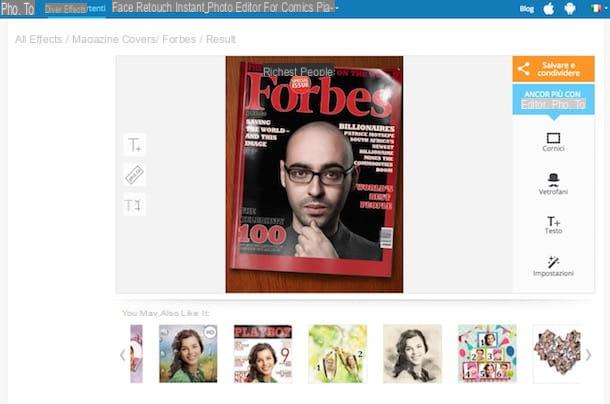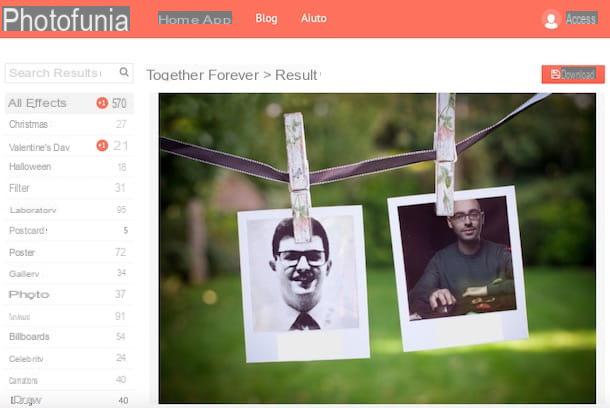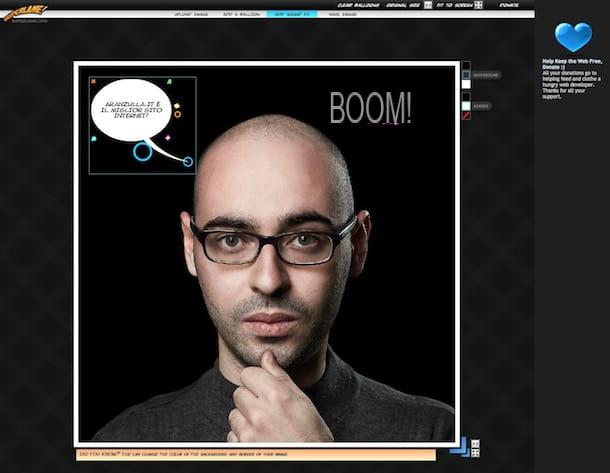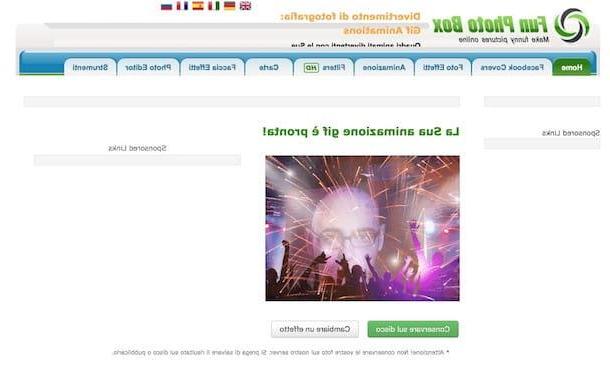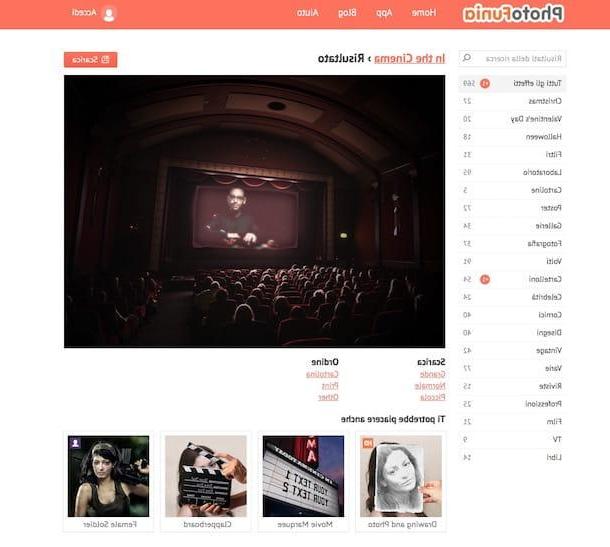Pixiz
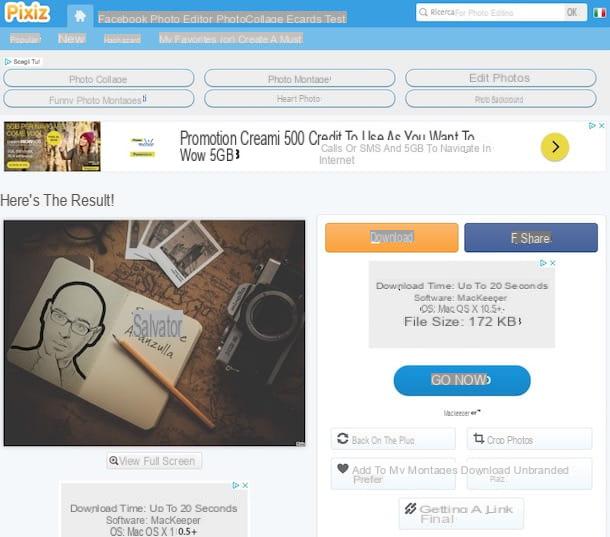
Le premier service en ligne pour créer des photomontages amusants gratuits que je veux vous proposer de tester est Pizix. Il est très facile à utiliser et regorge de photomontages de toutes sortes au choix : certains avec des phrases et des écrits, d'autres qui vous permettent d'insérer votre propre visage ou celui d'amis dans des scénarios bizarres, etc. Notez que par défaut le service appose un filigrane sur les photomontages générés mais il peut être facilement supprimé en cochant l'option appropriée.
Vous me demandez comment l'utiliser ? Je vais vous l'expliquer tout de suite. Pour commencer, connectez-vous à la page principale du service et sélectionnez le photomontage que vous préférez parmi ceux disponibles. Si vous le souhaitez, vous pouvez aider en effectuant une recherche par mot-clé en sélectionnant ceux suggérés en haut du site ou en le tapant vous-même dans le champ approprié qui est toujours en haut, à droite.
Après avoir choisi votre photomontage, cliquez sur le bouton Sélectionnez l'image pour sélectionner la photo enregistrée sur votre PC que vous avez l'intention d'utiliser. En cliquant sur le bouton [+] à côté, vous pouvez à la place prendre une photo via la webcam qui peut être connectée à votre ordinateur ou vous pouvez importer des images depuis votre profil Facebook.
Une fois le téléchargement de la photo terminé, assurez-vous que l'option est sélectionnée Recadrage automatique pour que l'image s'adapte automatiquement au photomontage. Si le photomontage que vous avez choisi comprend également l'insertion d'un texte personnalisé, remplissez le champ approprié avec votre écriture. Enfin, cliquez sur le bouton Go.
Sur la page qui vous sera montrée plus tard, vous vous retrouverez devant votre photomontage nouvellement traité. Si vous aimez le résultat final renvoyé, cliquez sur le bouton Téléchargement de Pixiz sans marque pour le télécharger immédiatement sur votre ordinateur sous forme de fichier JPG et sans filigrane. En appuyant sur le bouton à la place décharge, plus grand et plus haut, le photomontage est téléchargé avec le filigrane dessus.
Si, par contre, vous souhaitez publier le résultat final sur Facebook, cliquez sur le bouton bleu approprié, tandis que si vous souhaitez partager le photomontage par e-mail, messagerie, etc. cliquer sur Obtenez un lien permanent puis copiez et collez le lien généré le cas échéant.
Si alors le photomontage renvoyé ne vous convainc pas car la photo a été mal découpée, il faut cliquer sur le bouton Recadrer les photos, tandis que si vous souhaitez modifier complètement le photomontage cliquez sur De retour sur la prise.
PhotoFantaisie
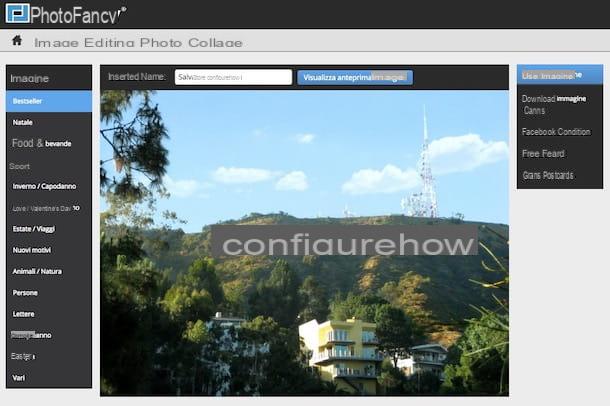
Un autre service en ligne sympa auquel vous pouvez faire appel pour créer des photomontages gratuits et amusants est PhotoFantaisie. C'est un portail qui met à la disposition de tous les internautes les outils appropriés pour créer des images très réalistes avec des écritures personnalisées, de manière très simple et très rapide, sans avoir à télécharger de programme spécial sur l'ordinateur.
Pour utiliser le service, connectez-vous à sa page principale et cliquez sur l'onglet NomMagique qui est en haut puis cliquez sur le bouton Essayez MagicName situé à droite.
Maintenant, sélectionnez le photomontage que vous préférez en choisissant d'abord la catégorie de référence sur la gauche, correspondant à la section Imagerie, puis l'effet souhaité dans le menu qui s'ouvre puis tapez votre nom (ou ce que vous voulez écrire) dans le champ situé en haut, à côté de l'élément Entrez votre nom:, et appuyez sur Afficher l'aperçu de l'image.
Si vous aimez le résultat final renvoyé, cliquez sur Téléchargement d'images GRATUIT que vous trouvez à droite, en correspondance avec la rubrique Utiliser l'image, puis cliquez sur Enregistrez l'image maintenant, le Oui, j'accepte les Conditions Générales et par la suite sur Télécharger des photos de télécharger immédiatement le photomontage qui vient d'être généré sur votre ordinateur, sous forme de fichier JPG.
Je tiens à préciser que comme je viens de l'indiquer vous pouvez créer des photomontages avec votre baise et les effets proposés par PhotoFancy. Pour cela, cliquez sur l'onglet Édition d'images qui se trouve en haut du site, puis sur le bouton Modifier les images maintenant que vous trouvez à droite et sur l'article Téléchargez votre propre image qui est à gauche. Sélectionnez ensuite l'image enregistrée sur votre ordinateur que vous souhaitez utiliser pour le photomontage.
Une fois le téléchargement terminé, choisissez le photomontage que vous préférez en sélectionnant d'abord la section effets photo ou celui-là Fantaisie-Photo à gauche puis la sous-catégorie de référence, prévisualisez le résultat final qui vous est proposé au centre de l'écran et si cela vous convainc, procédez au téléchargement comme je l'ai indiqué dans les lignes précédentes.
Chef d'image
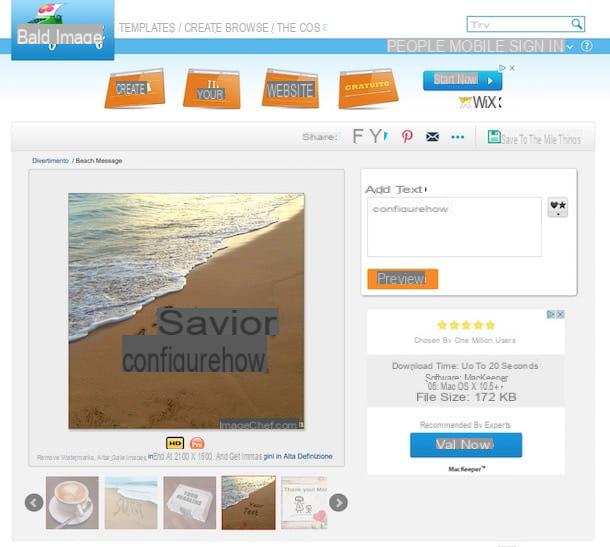
Un autre service remarquable pour créer des photomontages gratuits amusants principalement basés sur des écrits et des messages est Chef d'image. Nous sommes en présence d'une des ressources les plus appréciées de la catégorie. Il propose de nombreux photomontages différents au choix. Même dans ce cas, cependant, il est bon de le souligner, un filigrane est appliqué à l'image finale renvoyée.
Pour utiliser le service, connectez-vous tout d'abord à la page principale de celui-ci et choisissez l'un des nombreux photomontages qui vous sont proposés en appuyant dessus. Si ce faisant vous ne trouvez rien qui vous intéresse, vous pouvez vous aider dans la recherche en cliquant sur l'article Modèles ou là dessus Créer en haut, puis en choisissant la catégorie de référence dans le menu qui apparaît.
Sur la page Web qui s'affichera après avoir choisi le photomontage, tapez le texte que vous souhaitez ajouter dans le champ approprié à droite. Si le photomontage que vous avez sélectionné le permet, ajoutez une photo de vous et/ou changez les couleurs et tout autre élément. Cliquez enfin sur le bouton avant-première pour voir le résultat final.
Si le photomontage renvoyé vous convient, enregistrez-le sur votre ordinateur, sous forme de fichier JPG, en faisant un clic droit dessus et en choisissant l'option appropriée dans le menu contextuel qui s'ouvre. Si vous préférez partager l'image sur les réseaux sociaux, cliquez sur le bouton avec le logo correspondant que vous trouvez à côté de l'article Partager:.
Photofunia
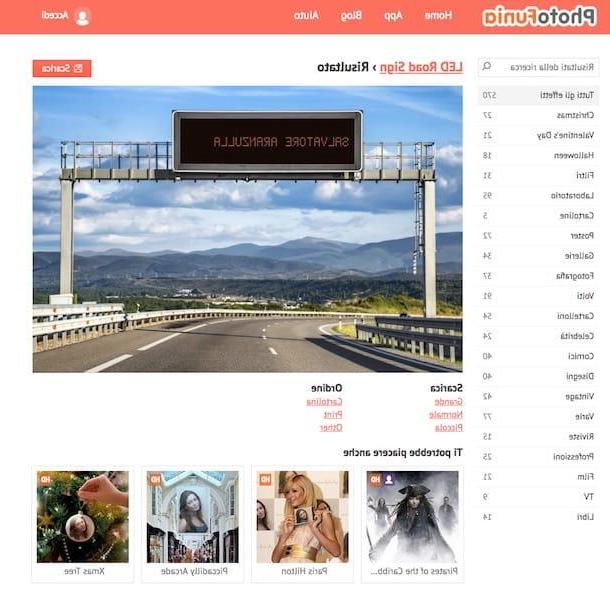
Aussi PhotoFunia est un site remarquable en termes de photomontages. Vous pouvez en créer de magnifiques, en choisissant parmi de nombreux scénarios différents, soit en insérant vos propres photos, soit en les tapant comme vous le souhaitez et les résultats renvoyés sont d'excellente qualité. Il est très facile à utiliser, n'applique pas de filigrane et ne nécessite pas d'enregistrement.
Pour l'utiliser, connectez-vous à la page d'accueil du site et trouvez le photomontage que vous préférez parmi les nombreux de la liste. Si vous souhaitez affiner votre recherche, vous pouvez parcourir les différentes catégories sur la gauche ou taper le mot-clé de référence dans la barre du haut. Lorsque vous trouvez ce que vous aimez, cliquez dessus.
Sur la page qui s'ouvrira, cliquez sur le bouton Choisissez des photos et choisissez, en cliquant sur les onglets attachés à la fenêtre que vous verrez à l'écran, s'il faut télécharger une photo depuis l'ordinateur, s'il faut en prendre une à l'instant via n'importe quelle webcam connectée au PC ou s'il faut la prendre depuis le Web Une fois l'upload terminé, vérifiez que l'immane est bien centré (et si ce n'est pas le cas, effectuez les réglages nécessaires) puis appuyez sur Découper.
Gardez également à l'esprit que selon le type de photomontage que vous avez sélectionné, vous devrez peut-être ajuster différentes options pour le personnaliser. Par exemple, il peut vous être proposé de changer ses couleurs, d'insérer du texte à votre guise, etc. Vous ajustez tous les paramètres comme bon vous semble puis cliquez sur le bouton Go.
Une fois le résultat final affiché, choisissez si vous souhaitez enregistrer la photo sur votre ordinateur en appuyant sur le bouton décharge. Le photomontage sera ensuite enregistré sur votre PC en tant que fichier JPG de taille normale. Si vous le souhaitez, vous pouvez également télécharger l'image en format normal ou petit, en cliquant sur les liens sous la rubrique décharge, en bas à gauche de la page.
DrôleWow
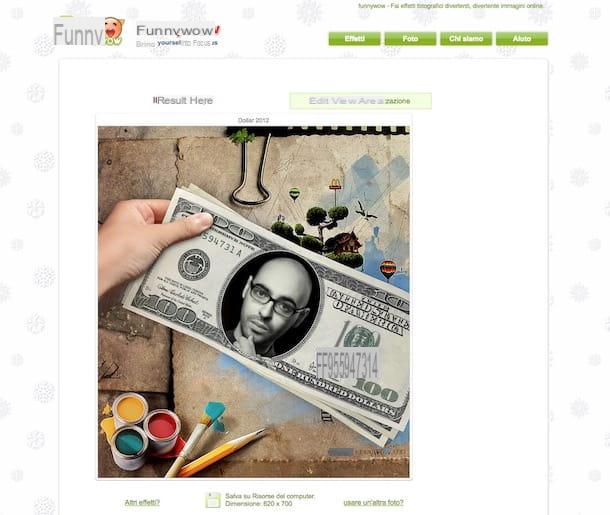
Une autre ressource pour créer des photomontages amusants gratuits que je vous recommande de considérer est DrôleWow. À l'instar des sites Internet dont je vous ai déjà parlé, il vous permet d'insérer votre propre photo dans des scénarios de lancement typiques, en renvoyant un effet final très crédible et remarquable. Le seul point négatif, si nous voulons le définir ainsi, est que ce service applique également un filigrane aux images et que, malheureusement, il ne peut pas être supprimé.
Pour l'utiliser, connectez-vous à la page d'accueil de FunnyWow et sélectionnez le photomontage que vous préférez parmi les nombreux disponibles. Si à première vue vous ne trouvez rien qui pourrait vous intéresser, vous pouvez parcourir d'autres photomontages en cliquant sur les numéros en bas de l'écran.
Sur la page qui s'ouvrira par la suite, cliquez sur le bouton Télécharger que vous trouvez à droite et sélectionnez la photo sur votre ordinateur que vous souhaitez utiliser pour le photomontage. Le téléchargement commencera automatiquement et une fois terminé, vous devrez recadrer la photo à l'aide de l'éditeur à l'écran approprié. Cliquer sur Aller! pour voir le résultat pour voir le résultat final renvoyé.
Maintenant, si le photomontage créé vous convient, cliquez sur l'icône de disquette que vous trouvez en haut pour le télécharger immédiatement au format JPG sur votre ordinateur.
Si vous souhaitez utiliser un effet différent, cliquez sur le lien D'autres effets ? qui se trouve en bas de l'écran, tandis que si vous préférez utiliser une autre photo, vous devez cliquer sur utiliser une autre photo ?. Et s'il faut découper différemment la photo déjà choisie, il faut appuyer sur Changer la zone d'affichage.
Autres services pour créer gratuitement des photomontages amusants
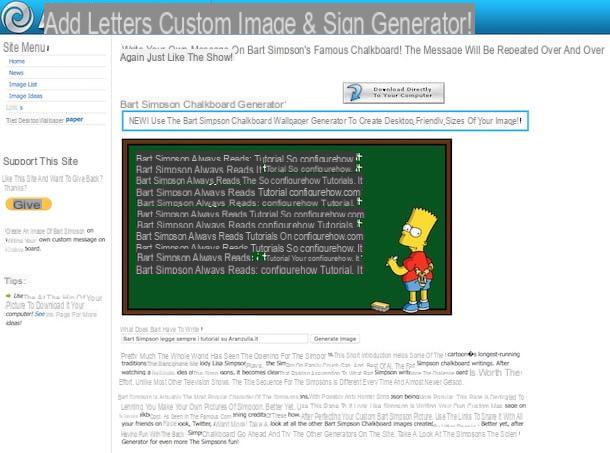
Les services de création de photomontages amusants gratuits que je vous ai signalés dans les lignes précédentes ne vous ont pas convaincu de manière particulière et vous recherchez des ressources supplémentaires appartenant à la catégorie en question ? Alors jetez un œil à la liste des solutions ad hoc que j'ai préparées pour vous et que vous pouvez retrouver ci-dessous. Vous verrez que vous pourrez enfin trouver quelque chose qui puisse vous amuser et, bien sûr, vous satisfaire.
- Ajouter des lettres - Comme son nom l'indique, il s'agit d'un service qui permet de créer des photomontages en insérant des écritures personnalisées au sein de divers objets et scénarios.
- Photo505 - Autre site Internet appartenant à la catégorie. De nouveaux scénarios et effets sont ajoutés chaque jour pour créer des photomontages amusants.
- Pato.pl - Site Web qui vous permet de choisir les différents effets dans lesquels mettre votre visage avec un photomontage simple et rapide.
- Picture4fun.net - Site pour créer des photomontages à la volée en choisissant l'effet et en téléchargeant votre propre photo qui pourra ensuite être placée sur le fond d'une autre image, sur un panneau publicitaire dans la rue, etc.